LibreOffice için HiDPI Simge Teması
LibreOffice'in tanıtıma ihtiyacı yoktur. Bu açık kaynaklı ofis paketi, Linux'ta fiili standart olmanın yanı sıra Windows için iyi bir alternatiftir. Microsoft'un karmaşık biçimlendirme ve özellik şişkinliği olmadan temel düzenleme yapabilen kullanıcılar Ofis. Fiyatın ücretsiz olması, LibreOffice'in bir başka öldürücü özelliğidir.
Reklamcılık
Bir HiDPI ekranınız varsa, LibreOffice paketini kullanırken araç çubuğundaki simgelerin yanlış ölçeklendiğini ve bulanık göründüğünü kesinlikle fark etmiş olmalısınız.
Sorunun kökü, HiDPI simge kümelerinin eksik olmasıdır. Uygulamanın kendisi HiDPI ekranlarını mükemmel bir şekilde desteklerken, uygulamada bulunan simgeler klasik 96 DPI ekranlar için tasarlanmıştır. Bunların yerini alacak bir şey bulmak zor ama HiDPI ekranında düzgün görünen en az bir tema bulabildim.
Tema, yazarın GitHub sayfasında mevcuttur, BURADA.
Yazar bunu şöyle anlatıyor.
images_breeze_svg_hidpi
Bir HiDPI ekranında LibreOffice ile çalışan SVG esinti simgeleri, tüm işler https://cgit.freedesktop.org/libreoffice/core/tree/icon-themes/breeze_svg(https://cgit.freedesktop.org/libreoffice/core/), sadece çalışmasını sağlamak için etrafta hacklendi.SVG'nin çalışması için, hedef LibreOffice kurulumunun içinde açıklanan değişiklikleri içermesi gerekir. https://listarchives.libreoffice.org/global/design/msg07988.html (SVG simgeleri desteği).
Orijinal simge setinden farklı olan:
- svgclip kullanarak tüm SVG görüntülerini kırpın https://github.com/skagedal/svgclip:
bulmak. -type f -exec svgclip.py {} -o {} \;- SVG görüntülerini almak için links.txt dosyasını uyarlayın. https://cgit.freedesktop.org/libreoffice/core/tree/icon-themes/breeze/links.txt ve biten PNG'yi her yerde SVG ile değiştirmek:
sed -i '%s/\.png$/.svg/g' linkler.txt
Simge setini nasıl kuracağınız aşağıda açıklanmıştır.
LibreOffice için HiDPI simge temasını almak için, aşağıdakileri yapın.
- Bu ZIP arşivindeki simgeleri kullanarak aşağıdaki bağlantı.
- Herhangi bir klasöre çıkartın.
- ZIP arşivinde aşağıdaki klasör yapısını elde etmek için içeriği kök klasör OLMADAN paketleyin.
images_breeze_svg_hidpi.zip/links.txt
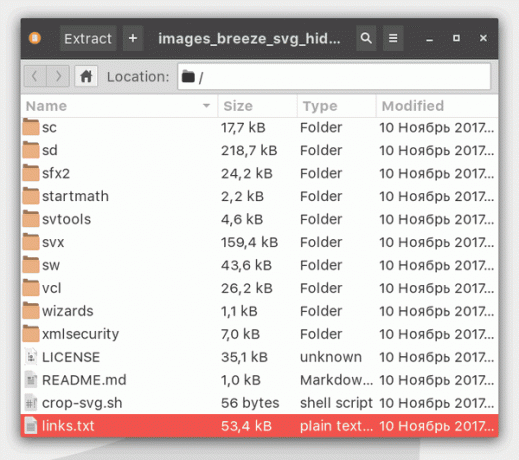 Varsayılan yapı yanlış. Bu yanlış:
Varsayılan yapı yanlış. Bu yanlış:images_breeze_svg_hidpi.zip/images_breeze_svg_hidpi/links.txt
- Oluşturduğunuz zip arşivini aşağıdaki klasörün altına koyun.
Linux'ta:/usr/lib/libreoffice/share/config
Windows'ta:
C:\Program Dosyaları\LibreOffice 5\share\config

- LibreOffice'i yeniden başlatın ve Araçlar - Seçenekler - Görünüm altında yeni bir tema seçin. melt_svg_hidpi simge setini seçin.
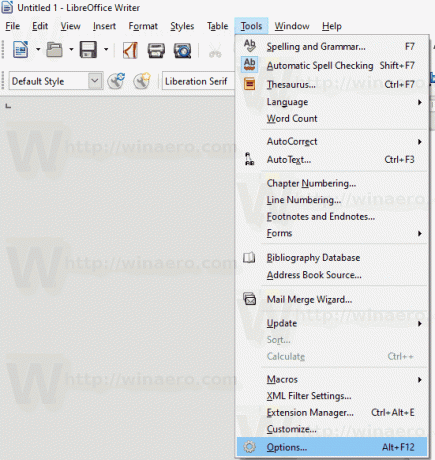
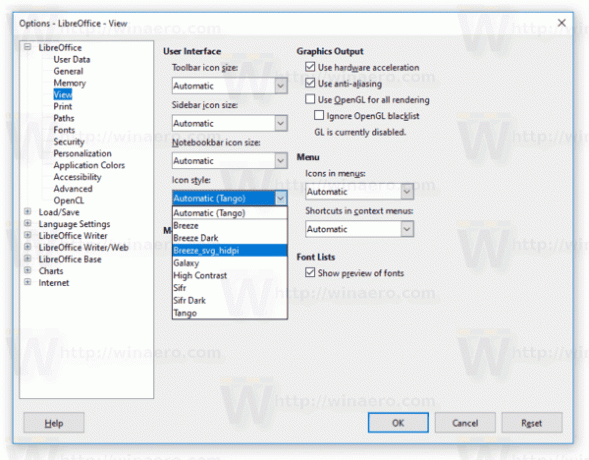
İpucu: Zaman kazanmak için kendim için oluşturduğum kullanıma hazır dosyamı indirebilirsiniz.
LibreOffice için HiDPI Simge Temasını İndirin
İşte bazı ekran görüntüleri.
Pencereler:
Linux: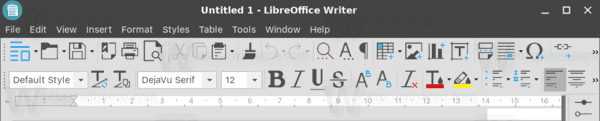
Ne yazık ki, Linux'ta GTK+ 3'ün karanlık görünümüyle güzel görünen bir tema yok. Dolayısıyla, Linux'ta siyah bir tema kullanıyorsanız, bu tema sizin için uygun değildir.

